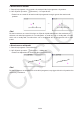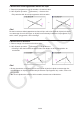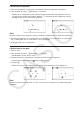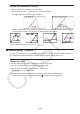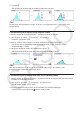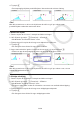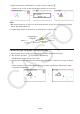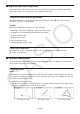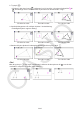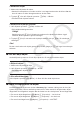User Manual
Table Of Contents
- Innehåll
- Komma igång — Läs det här först!
- Kapitel 1 Grundläggande funktioner
- Kapitel 2 Manuella beräkningar
- 1. Grundläggande beräkningar
- 2. Specialfunktioner
- 3. Ange vinkelenhet och visningsformat
- 4. Funktionsberäkningar
- 5. Numeriska beräkningar
- 6. Beräkningar med komplexa tal
- 7. Beräkningar med binär, oktal, decimal och hexadecimal heltalsaritmetik
- 8. Matrisberäkningar
- 9. Vektorberäkningar
- 10. Beräkning av meterkonvertering
- Kapitel 3 Listfunktionen
- Kapitel 4 Ekvationer
- Kapitel 5 Grafritning
- 1. Exempelgrafer
- 2. Kontrollera vad som visas på en grafskärm
- 3. Rita en graf
- 4. Spara och hämta grafskärminnehåll
- 5. Rita två grafer på samma skärm
- 6. Manuella grafer
- 7. Använda tabeller
- 8. Modifiera en graf
- 9. Dynamiska grafer
- 10. Grafer och rekursionsformler
- 11. Rita en graf över ett kägelsnitt
- 12. Rita punkter, linjer och text på grafskärmen (Sketch)
- 13. Funktionsanalys
- Kapitel 6 Statistikgrafer och beräkningar
- 1. Innan du utför statistikberäkningar
- 2. Beräkna och rita graf för statistiska data för en variabel
- 3. Beräkna och rita statistisk data för variabelpar (kurvpassning)
- 4. Utföra statstikberäkningar
- 5. Tester
- 6. Konfidensintervall
- 7. Fördelning
- 8. Inmatnings- och utmatningstermer för test, konfidensintervall och fördelning
- 9. Statistikformel
- Kapitel 7 Ekonomiska beräkningar
- Kapitel 8 Programmering
- 1. Grundläggande programmering
- 2. Funktionstangenter i läget Program
- 3. Redigera programinnehåll
- 4. Filhantering
- 5. Kommandoreferens
- 6. Använda räknarfunktioner i program
- 7. Kommandon i läget Program
- 8. Särskilda kommandon för CASIO-räknare för funktionsvärden <=> textkonverteringstabell
- 9. Programbibliotek
- Kapitel 9 Kalkylblad
- Kapitel 10 eActivity
- Kapitel 11 Minneshanterare
- Kapitel 12 Systemhanterare
- Kapitel 13 Datakommunikation
- Kapitel 14 Geometri
- Kapitel 15 Picture Plot
- Kapitel 16 3D-graffunktion
- Kapitel 17 Python (endast fx-CG50, fx-CG50 AU)
- Kapitel 18 Fördelning (endast fx-CG50, fx-CG50 AU)
- Funktionstangenter i läget Bilaga
- Examinationslägen
- E-CON4 Application (English)
- 1. E-CON4 Mode Overview
- 2. Sampling Screen
- 3. Auto Sensor Detection (CLAB Only)
- 4. Selecting a Sensor
- 5. Configuring the Sampling Setup
- 6. Performing Auto Sensor Calibration and Zero Adjustment
- 7. Using a Custom Probe
- 8. Using Setup Memory
- 9. Starting a Sampling Operation
- 10. Using Sample Data Memory
- 11. Using the Graph Analysis Tools to Graph Data
- 12. Graph Analysis Tool Graph Screen Operations
- 13. Calling E-CON4 Functions from an eActivity
14-30
k Ångra och göra om en operation
Med kommandot Undo kan du ångra den senast utförda operationen och med kommandot
Redo kan du göra om en operation som du ångrade med Undo.
u Ångra den senast utförda operationen
Omedelbart efter att ha utfört den operation du vill ångra, tryck på * eller utför följande
operation: 2(Edit) – 1:Undo/Redo.
Viktigt!
Observera att följande operationer inte går att ångra.
• Rensning av alla objekt: 2(Edit) – 6:Clear All (sida 14-32).
• Konfiguration av View Window-inställningar (sida 14-35)
• Zoomning (sida 14-36)
• Rullning (sida 14-36)
• Panorering (sida 14-35)
• Inställningsändring (sida 14-33)
u Göra om en operation
Omedelbart efter att ha ångrat operationen, tryck på * eller utför följande operation:
2(Edit) – 1:Undo/Redo.
k Flytta och radera objekt
Innan du kan flytta eller radera ett objekt måste du markera det. Se ”Markera och avmarkera
objekt” (sida 14-19) för mer information.
u Flytta ett objekt
Obs!
Ibland kanske ett objekt inte flyttas på det sätt du önskar. Om det inträffar kan du försöka låsa
den del (eller de delar) av objektet som du inte vill flytta (sida 14-47) eller tillfälligt låsa upp alla
objekt (Clr Constraint, sida 14-48).
1. Markera det objekt du vill flytta.
• Om du till exempel bara vill flytta ett hörn i en triangel markerar du det hörnet. Om du bara
vill flytta en sida i triangeln markerar du den sidan.
Ett hörn har valts En sida har valts Tre sidor har valts